电脑怎么看显卡信息 如何查看自己电脑的显卡型号
更新时间:2023-11-29 15:45:27作者:xiaoliu
电脑怎么看显卡信息,在如今数字时代,电脑已经成为人们生活中不可或缺的一部分,而在电脑中,显卡作为其中一个重要的组成部分,扮演着至关重要的角色。显卡的性能直接影响到我们在电脑上进行图像处理、游戏娱乐等方面的体验。对于大部分普通用户来说,他们可能并不清楚自己电脑中的显卡型号是什么,更不用说了解它的性能了。如何查看自己电脑的显卡型号呢?在本文中我们将会介绍几种简单而有效的方法来帮助大家准确地查看自己电脑的显卡信息。
具体方法:
1.首先,我们在自己的电脑桌面上。找到“此电脑”,然后点击右键选择属性。
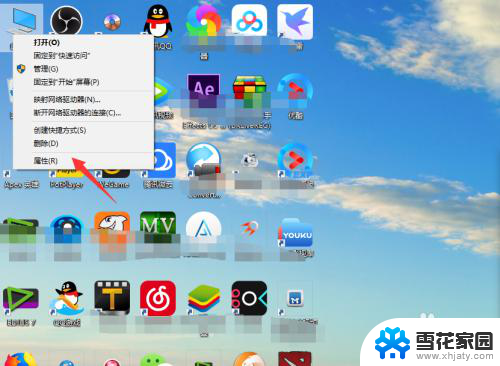
2.在属性中,我们选择“控制面板主页”。
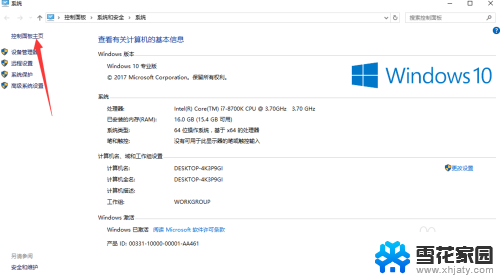
3.然后将右上方的查看方式,由类别修改为大图标。

4.然后我们可以看到非常多的电脑的设置,我们选择“NVIDIA控制面板”。如图示。
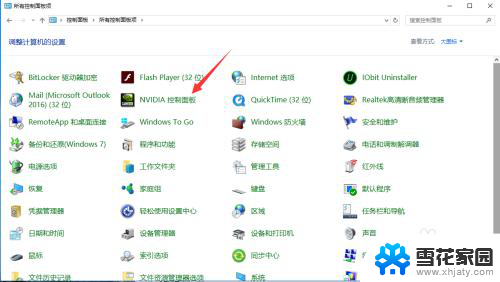
5.进入NVIDIA控制面板之后,我们点击左下角的系统消息。
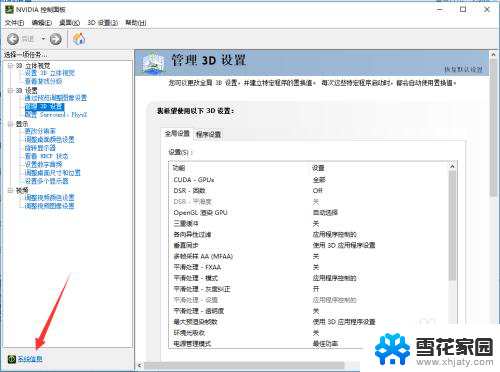
6.进入这个系统信息之后,我们就可以看到相信的显卡信息了。 可以看到小编的显卡是“GeForce GTX 1070 Ti”,右边是这个显卡的详细细节。
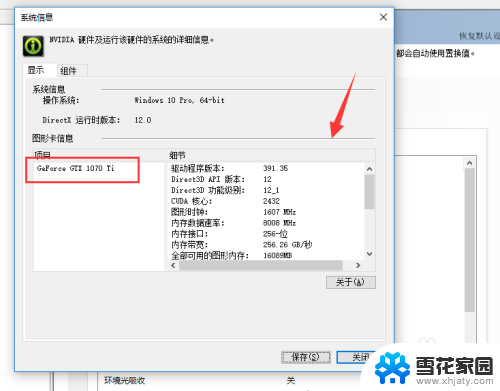
7.我们可以点击保存,将信息全部保存下来,方便观看。
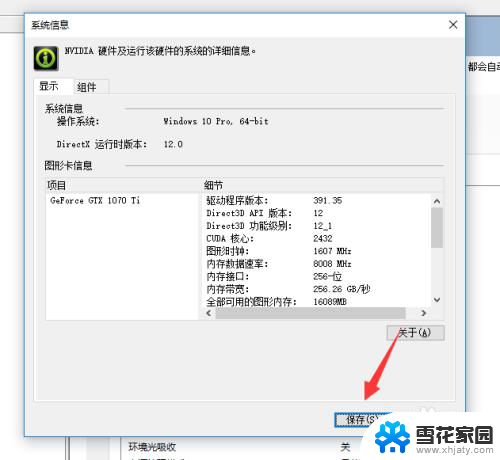
8.保存完成之后,我们直接打开,就可以看到这个显卡的详细信息了。
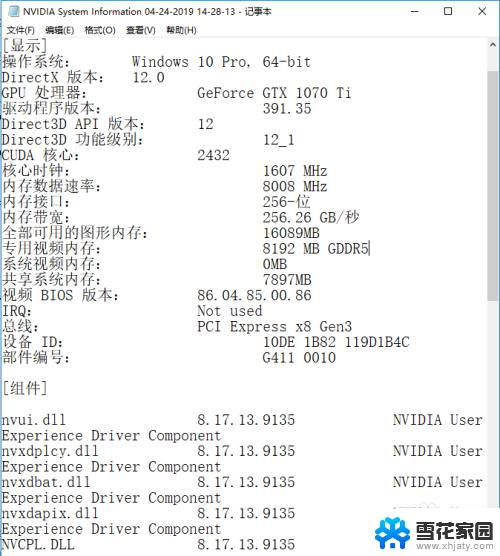
以上就是电脑如何查看显卡信息的全部内容,如果你遇到这种情况,不妨根据我的方法来解决,希望对大家有所帮助。
电脑怎么看显卡信息 如何查看自己电脑的显卡型号相关教程
-
 怎么查电脑的显卡信息 如何查看自己电脑的显卡型号
怎么查电脑的显卡信息 如何查看自己电脑的显卡型号2023-11-27
-
 怎么看自己的电脑显卡 如何查看自己电脑的显卡型号
怎么看自己的电脑显卡 如何查看自己电脑的显卡型号2024-02-26
-
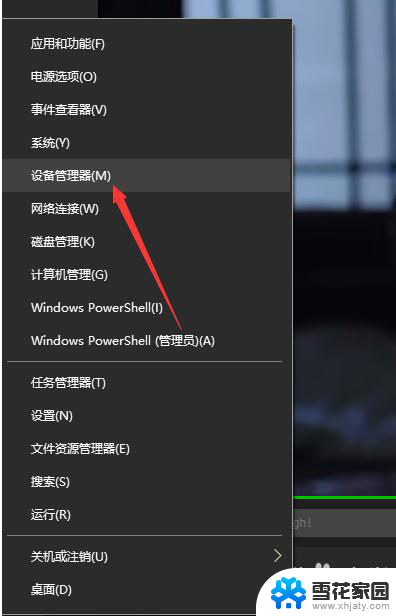 如何查看自己的电脑显卡 查看自己电脑显卡的步骤
如何查看自己的电脑显卡 查看自己电脑显卡的步骤2024-01-29
-
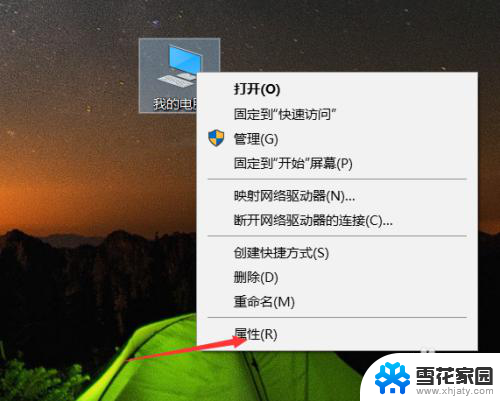 在哪看电脑的显卡型号 怎样查看电脑配置中的显卡型号
在哪看电脑的显卡型号 怎样查看电脑配置中的显卡型号2023-11-13
- 电脑哪里查看显卡配置 怎么查看电脑的显卡型号和规格
- 电脑自带声卡在哪里找到 如何查看自己电脑的声卡型号
- 电脑上怎么查看显卡 自己电脑显卡的查看方法
- 电脑怎样查看显卡 自己电脑显卡怎么查看
- 台式电脑如何看显卡 台式机如何查看显卡型号
- 怎么查询电脑显卡 自己电脑的显卡怎么查看
- 电脑怎么看是windows几的 如何确定电脑系统是Windows几
- 联想小新系统重置 联想小新笔记本系统重置密码
- nvidia怎么打开录制 NVIDIA显卡录像功能怎么打开
- 华为mate30怎么调声音大小 华为mate30怎么调整铃声音量
- 电脑频繁重启无法开机 电脑无法开机怎么解决
- 微信删除的号码怎么找回来 怎样找回被删除的微信联系人
电脑教程推荐